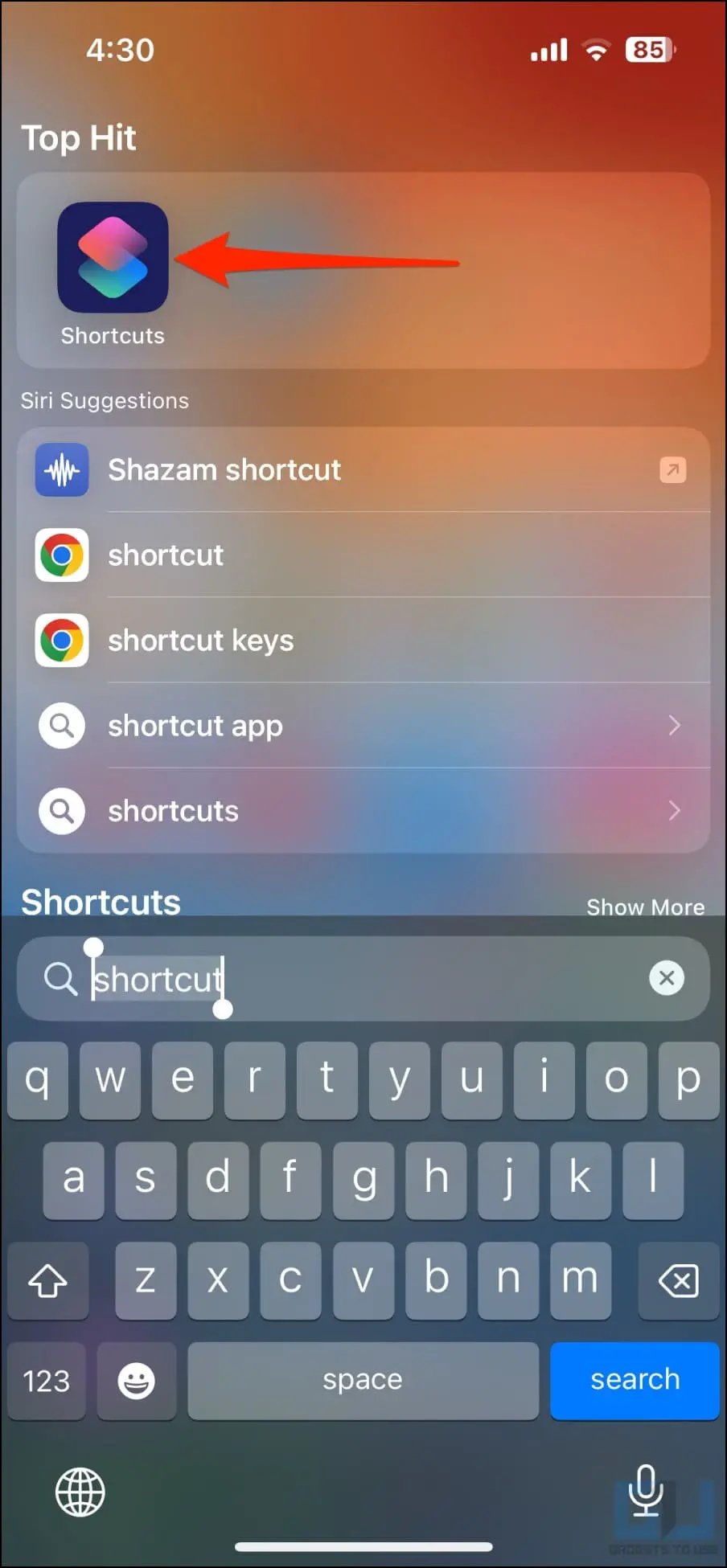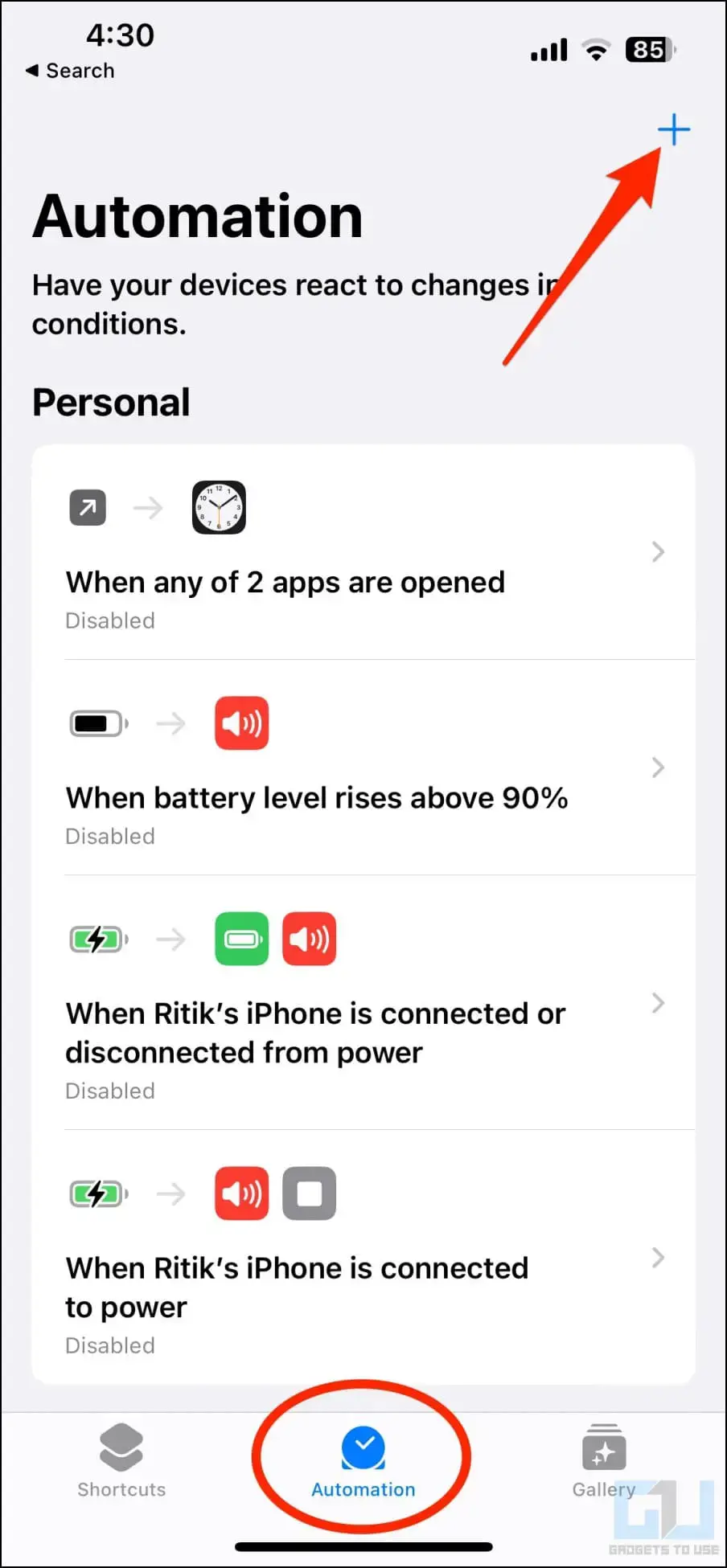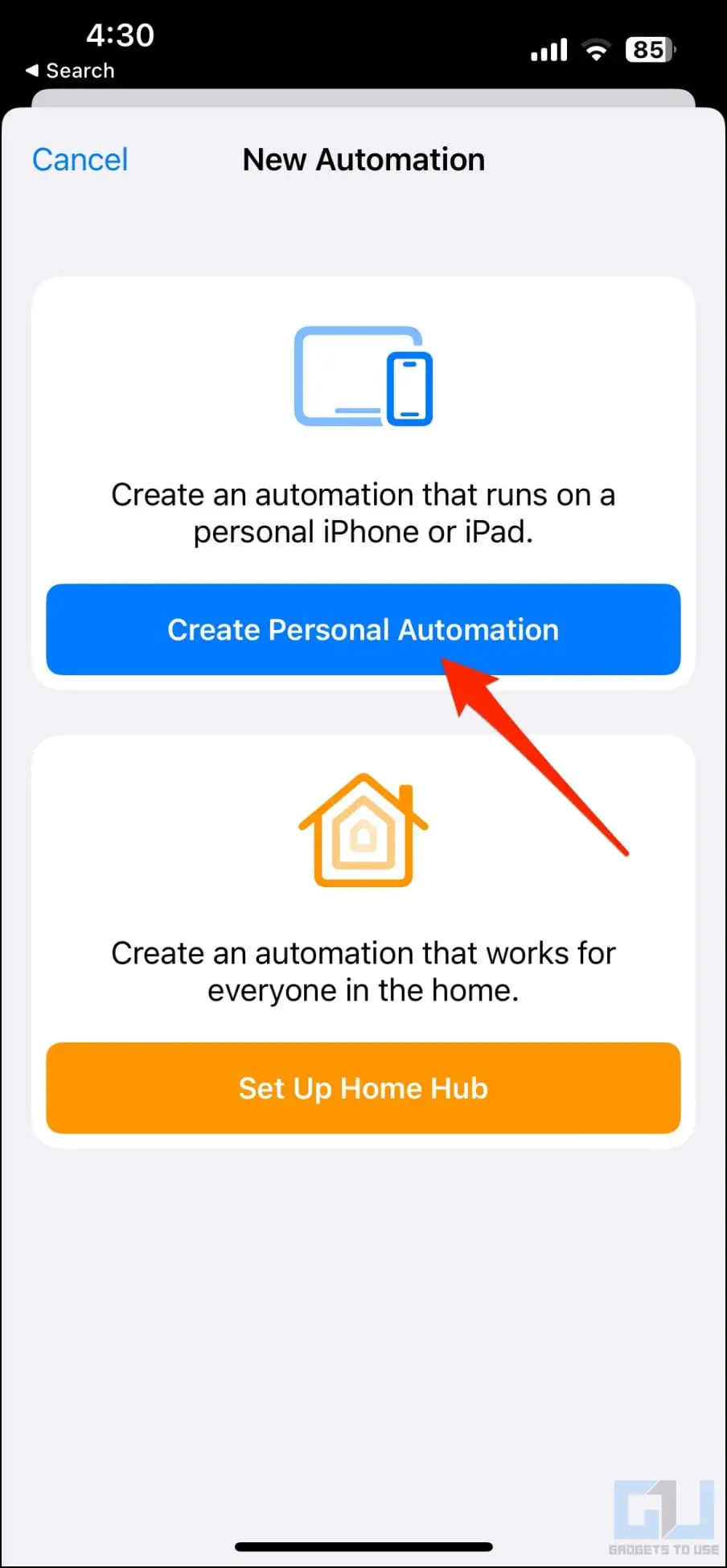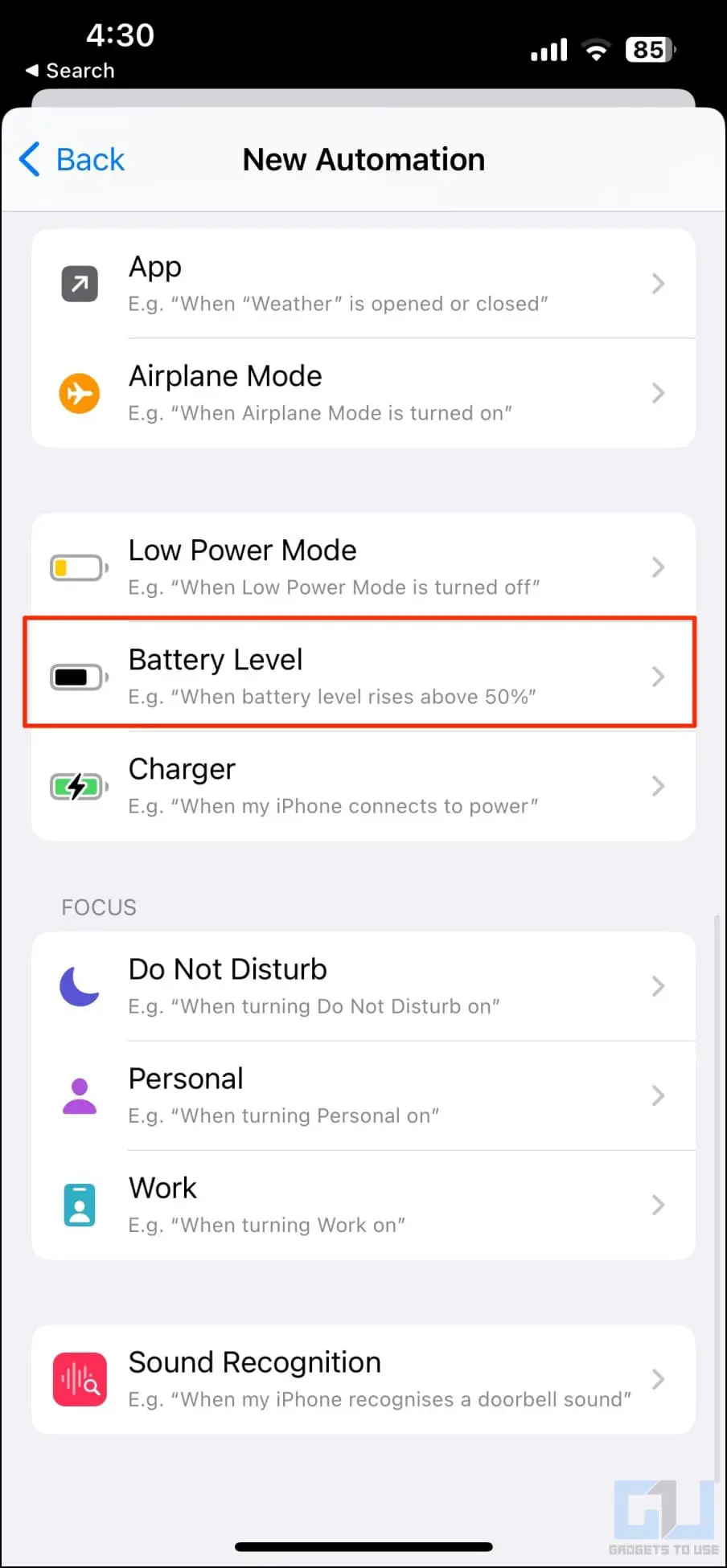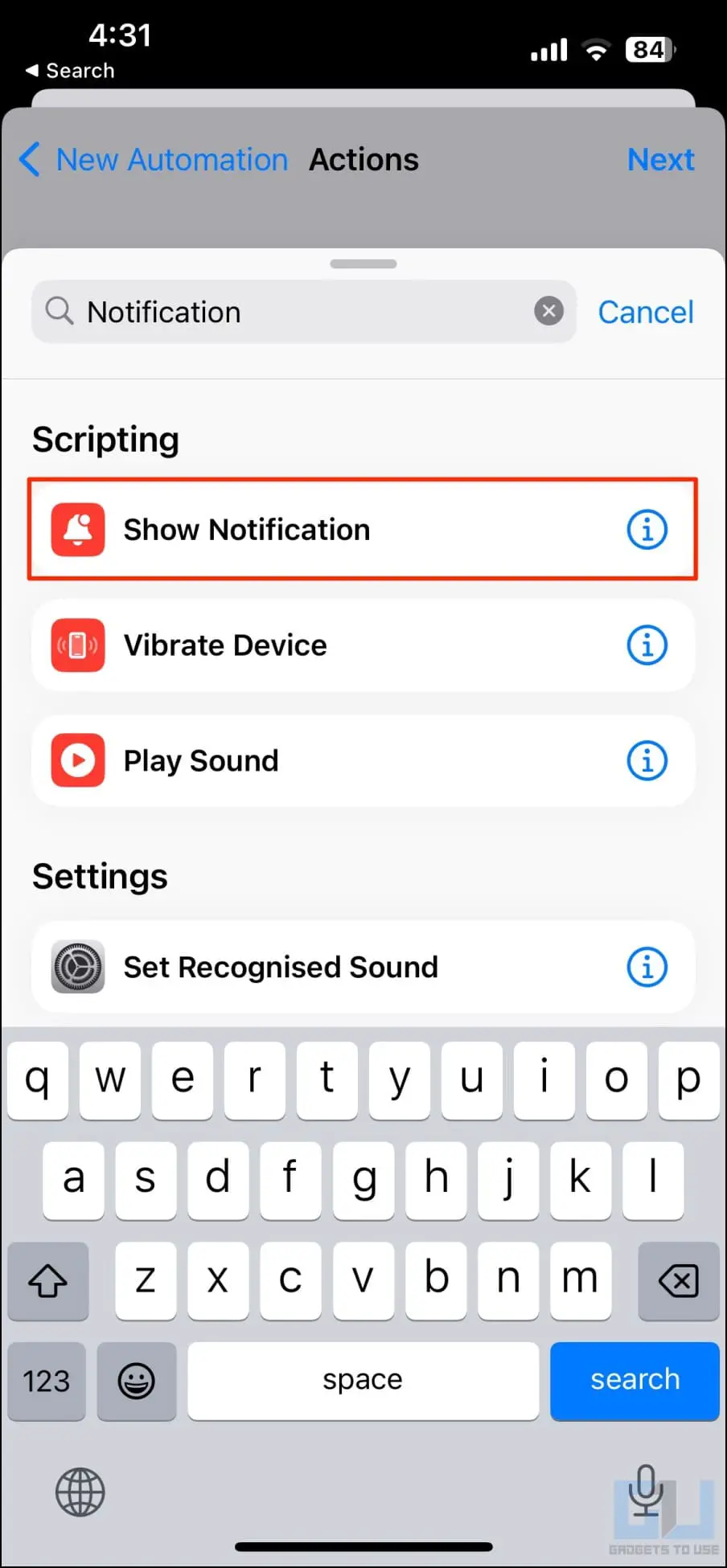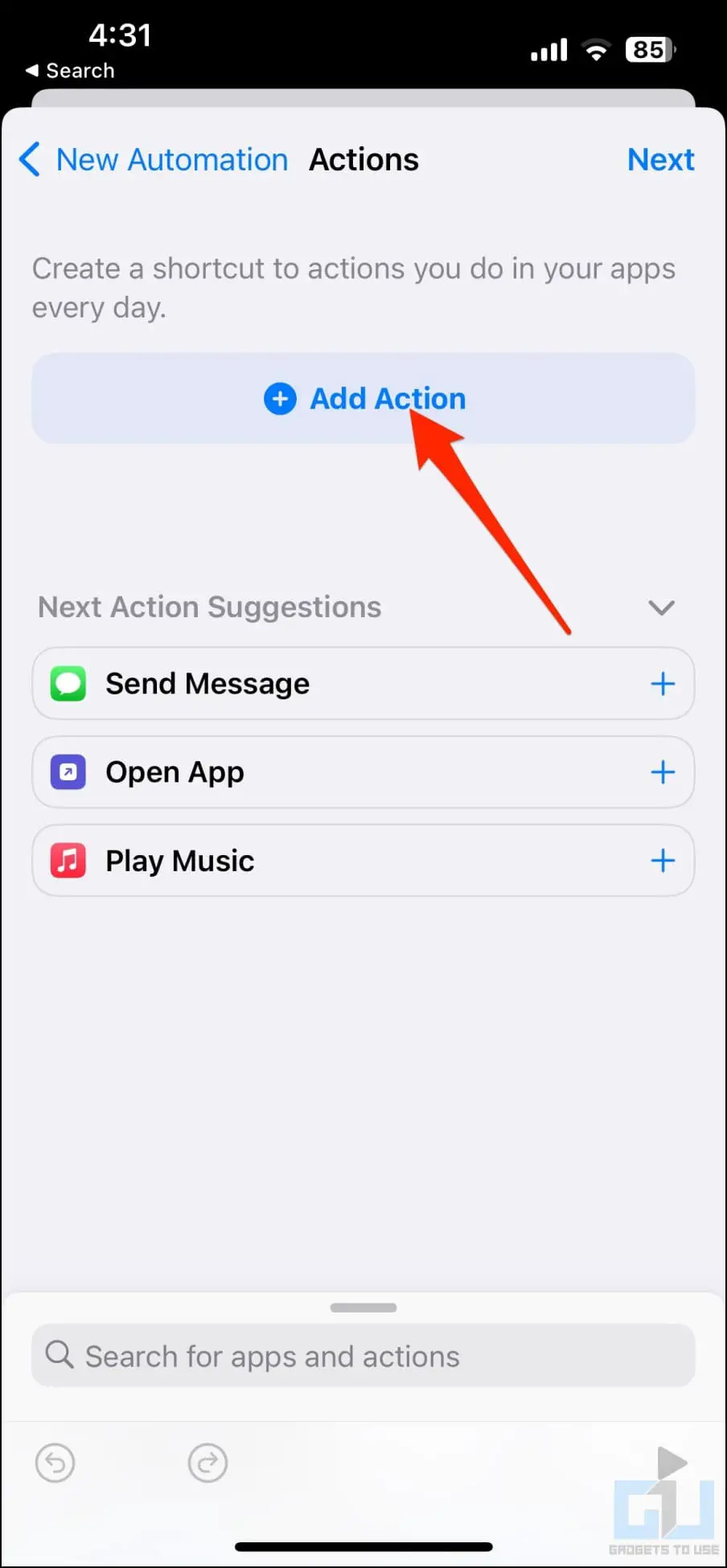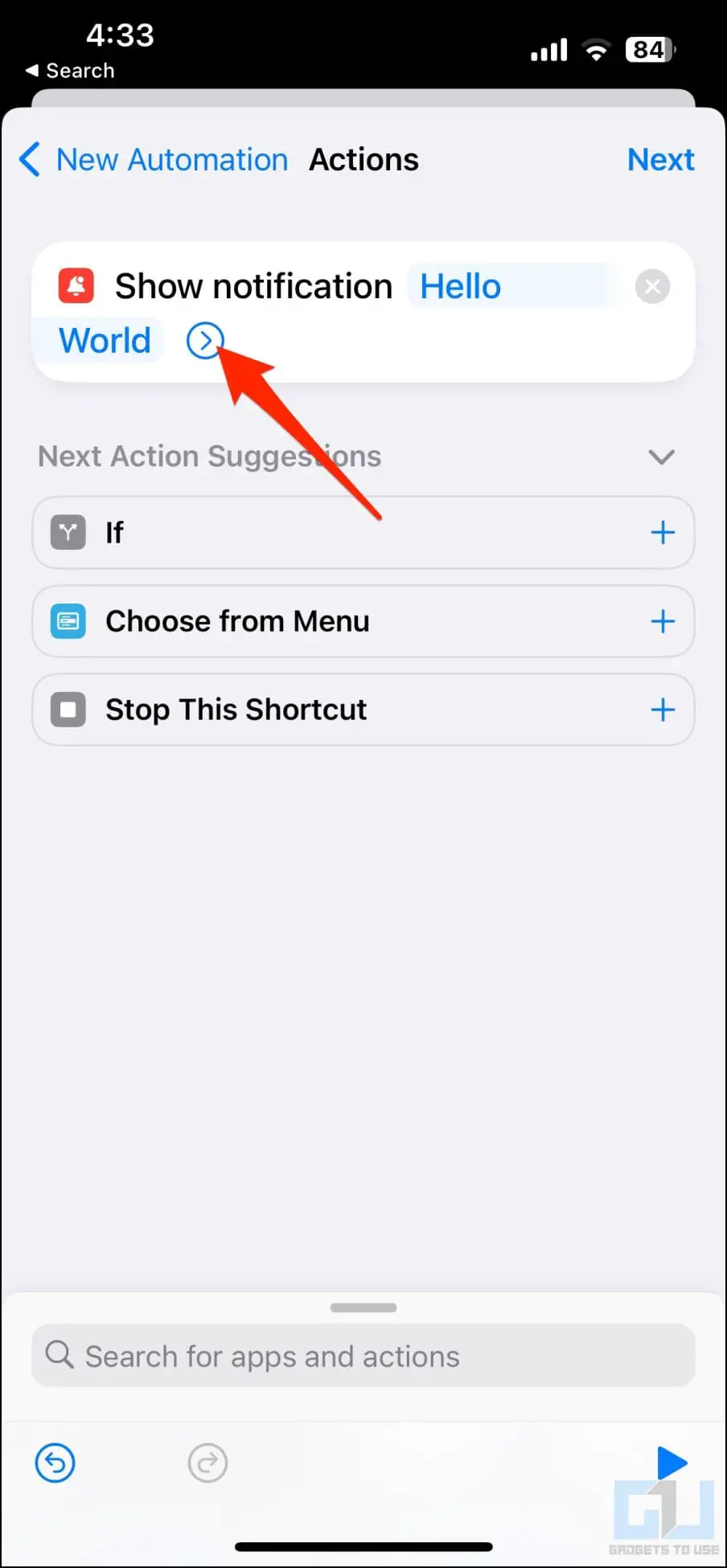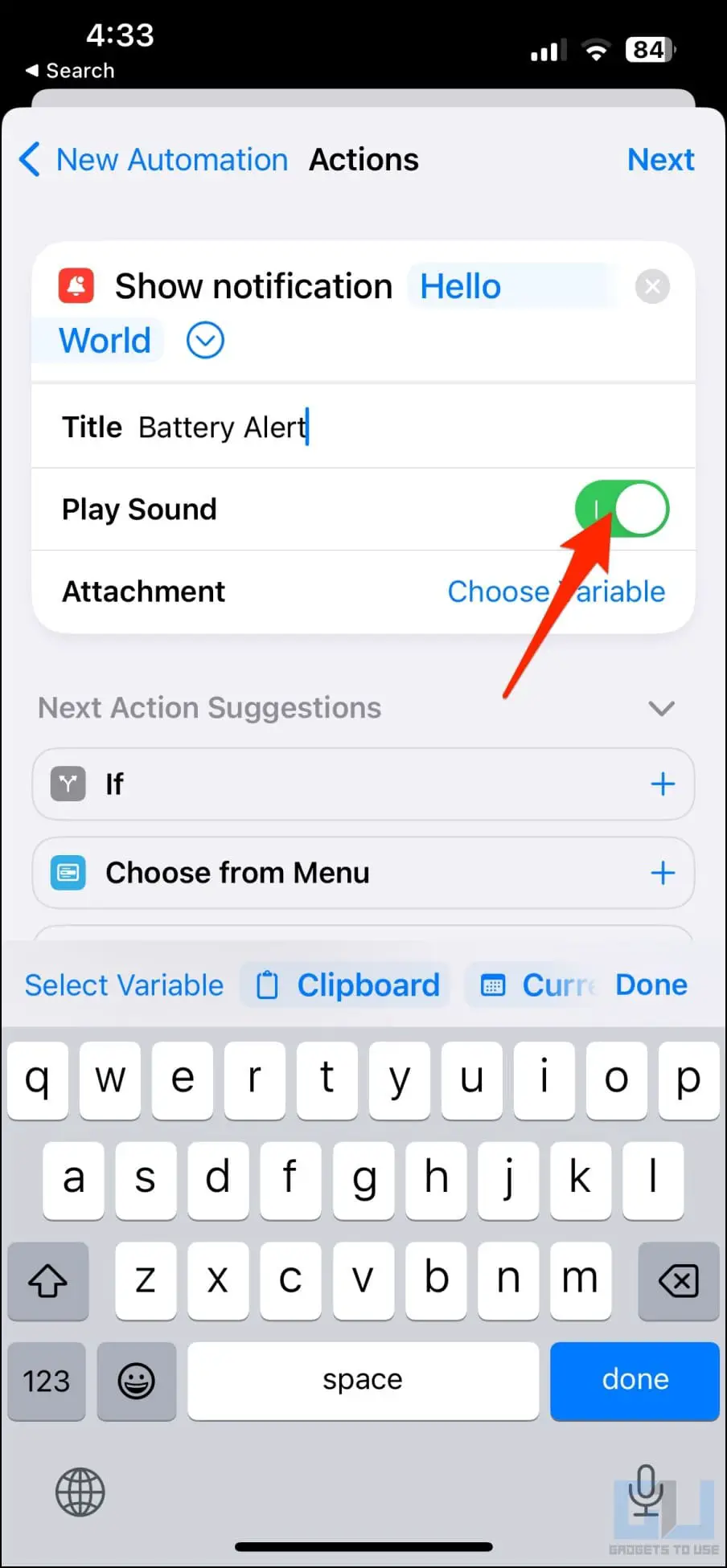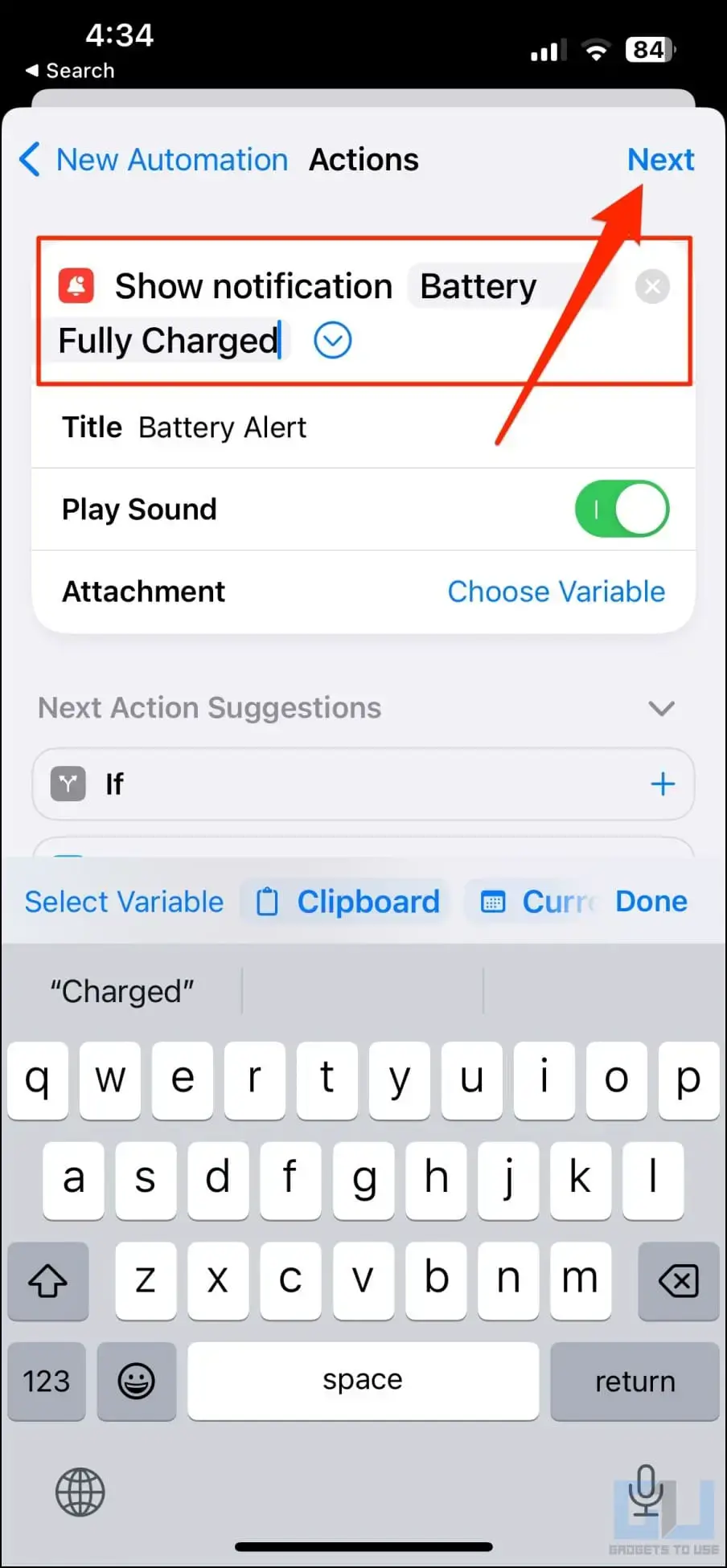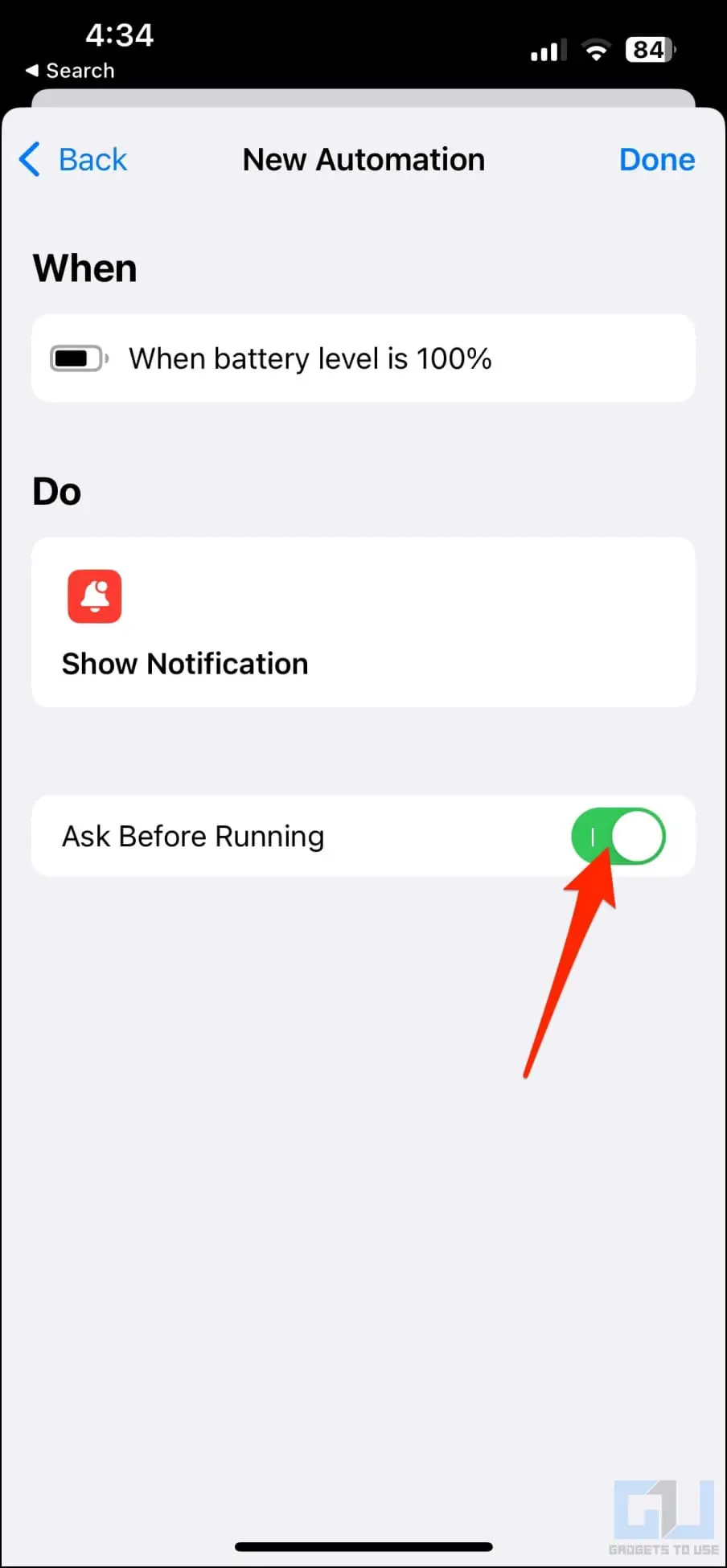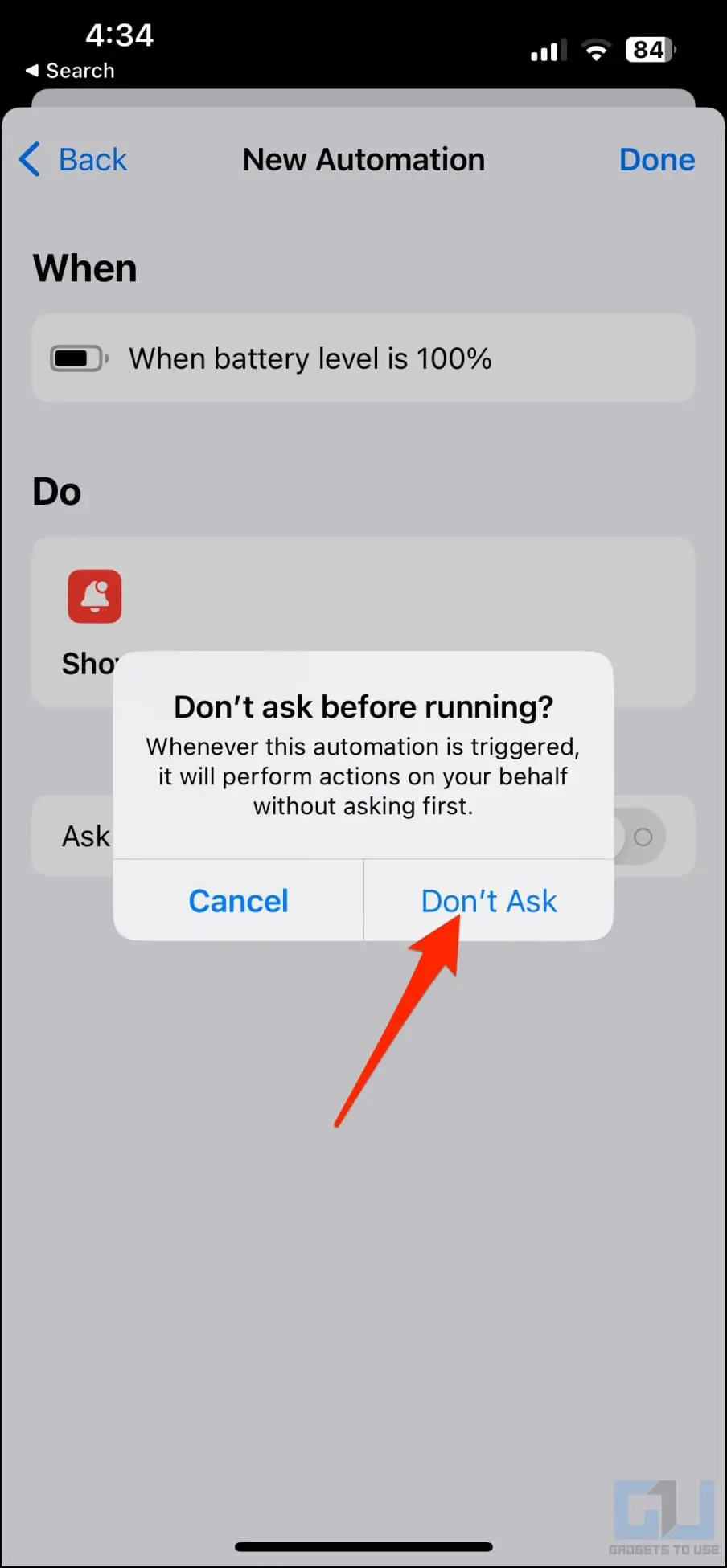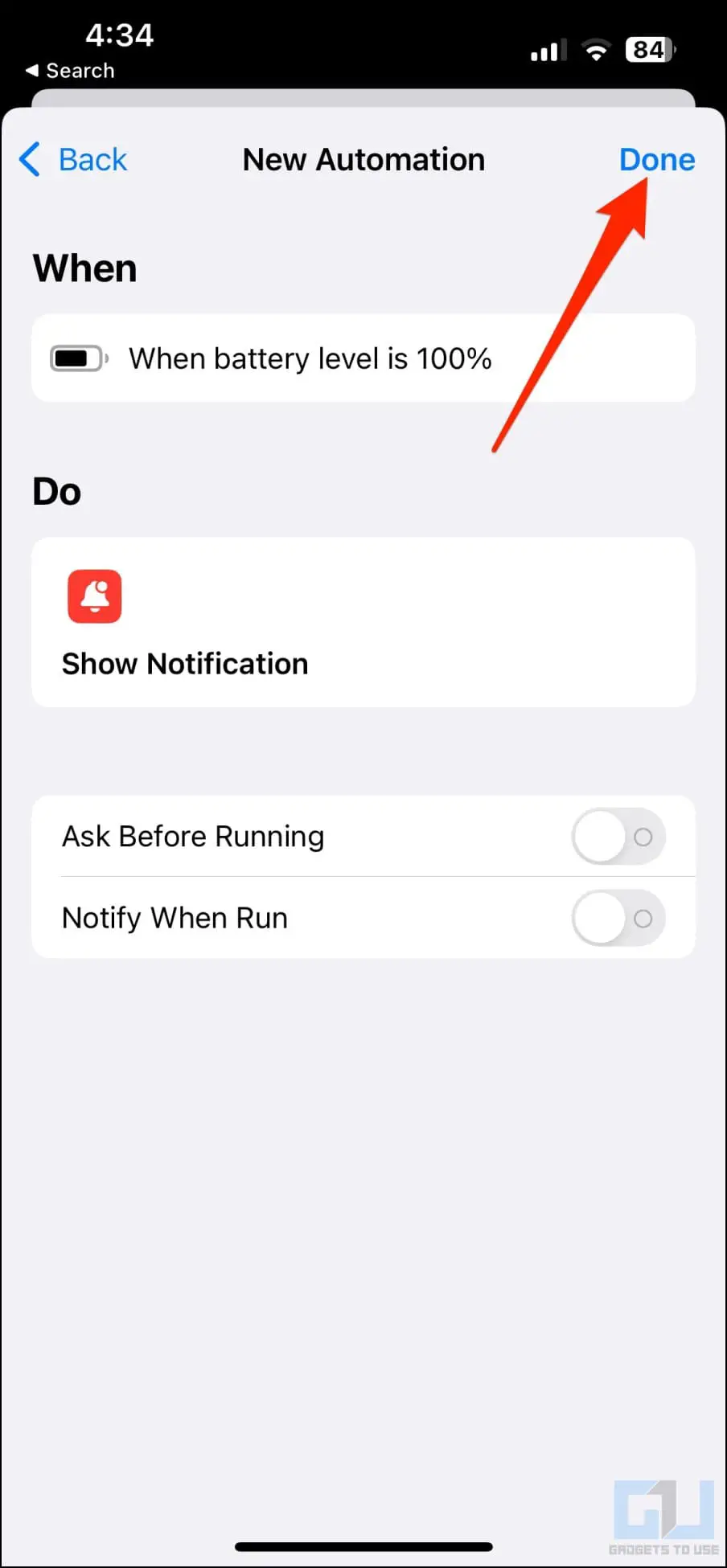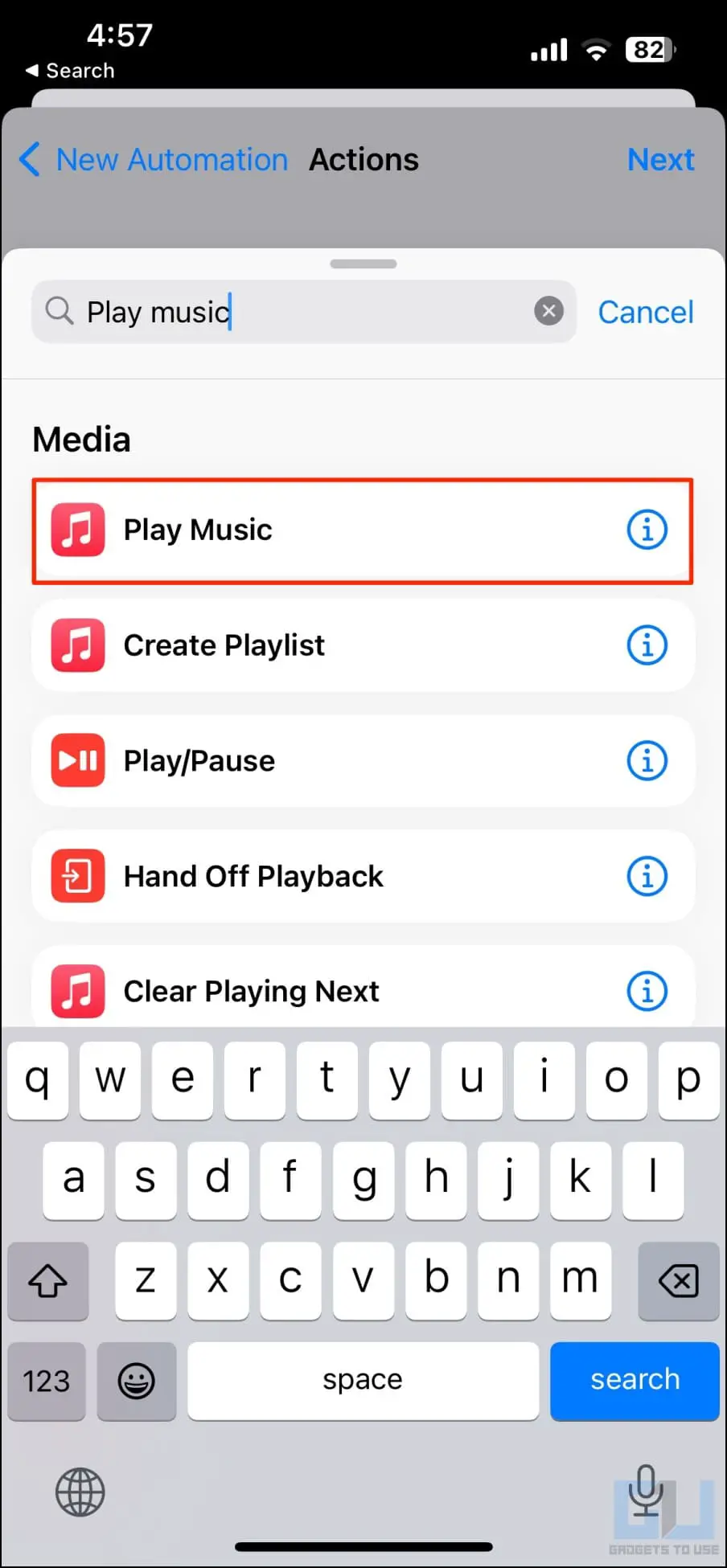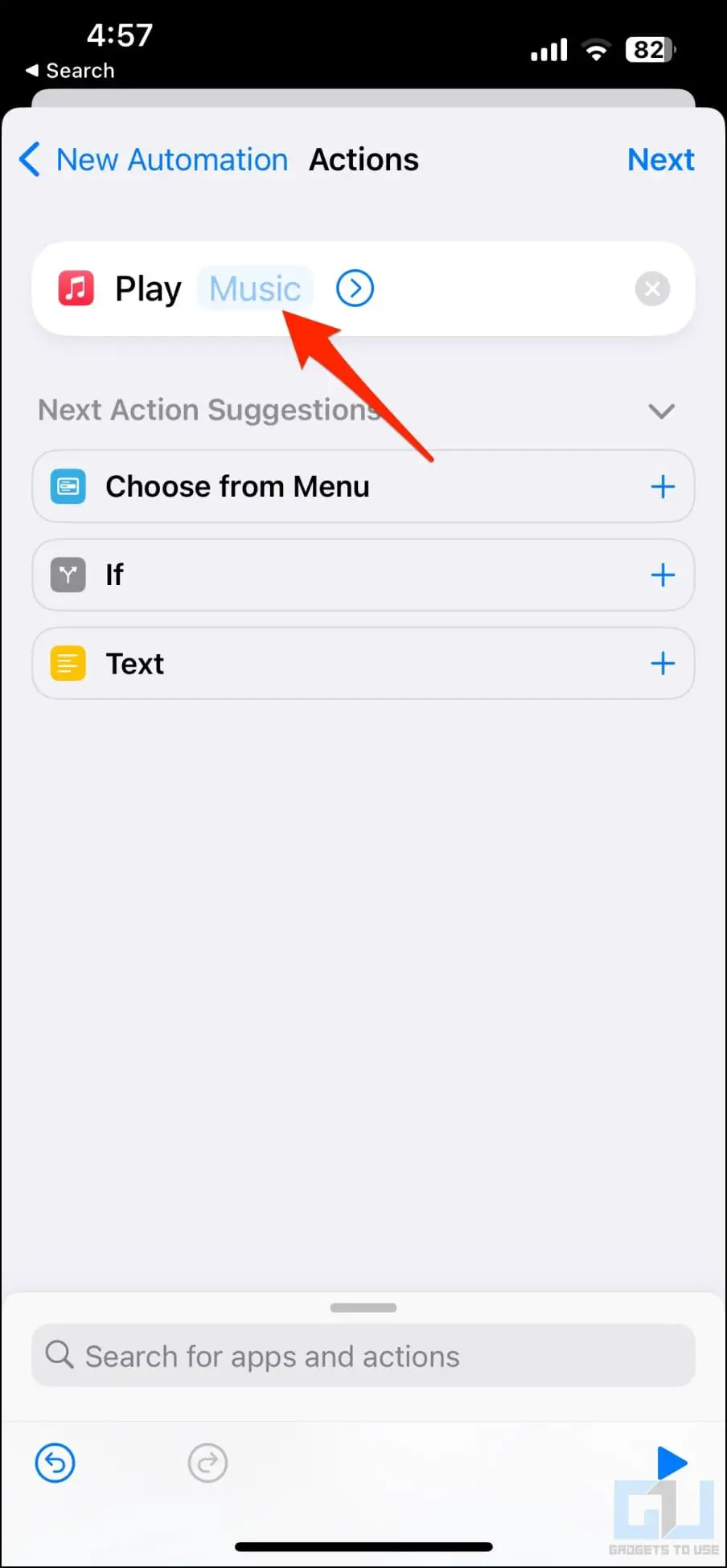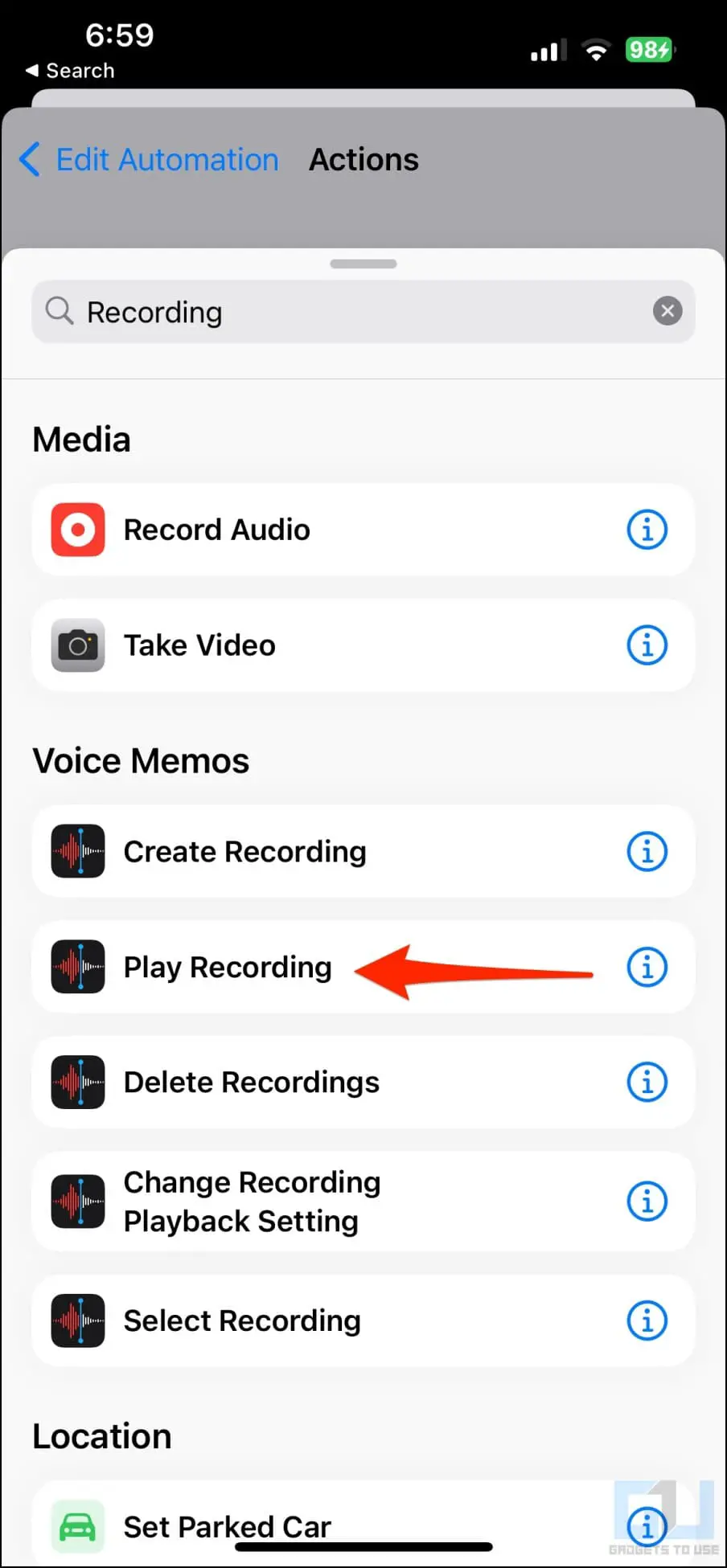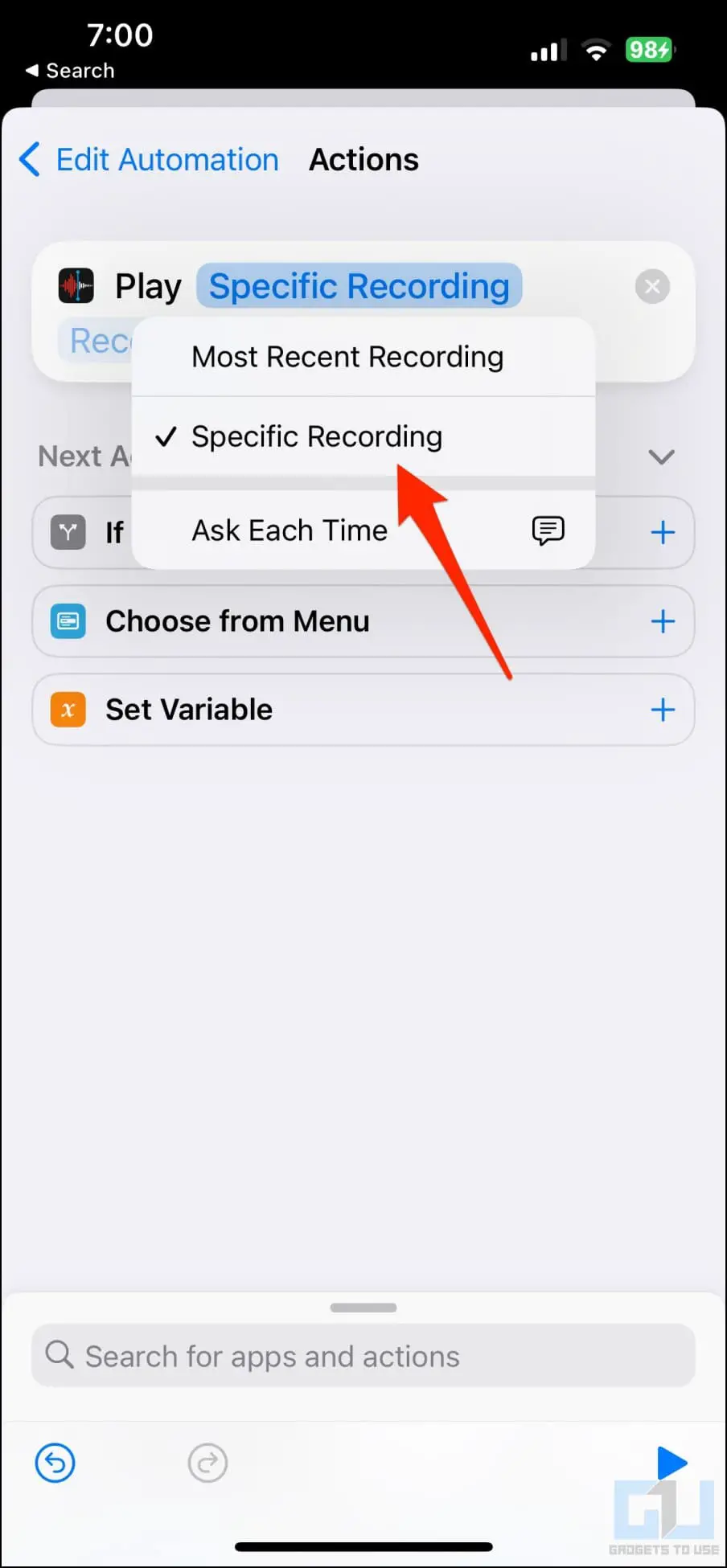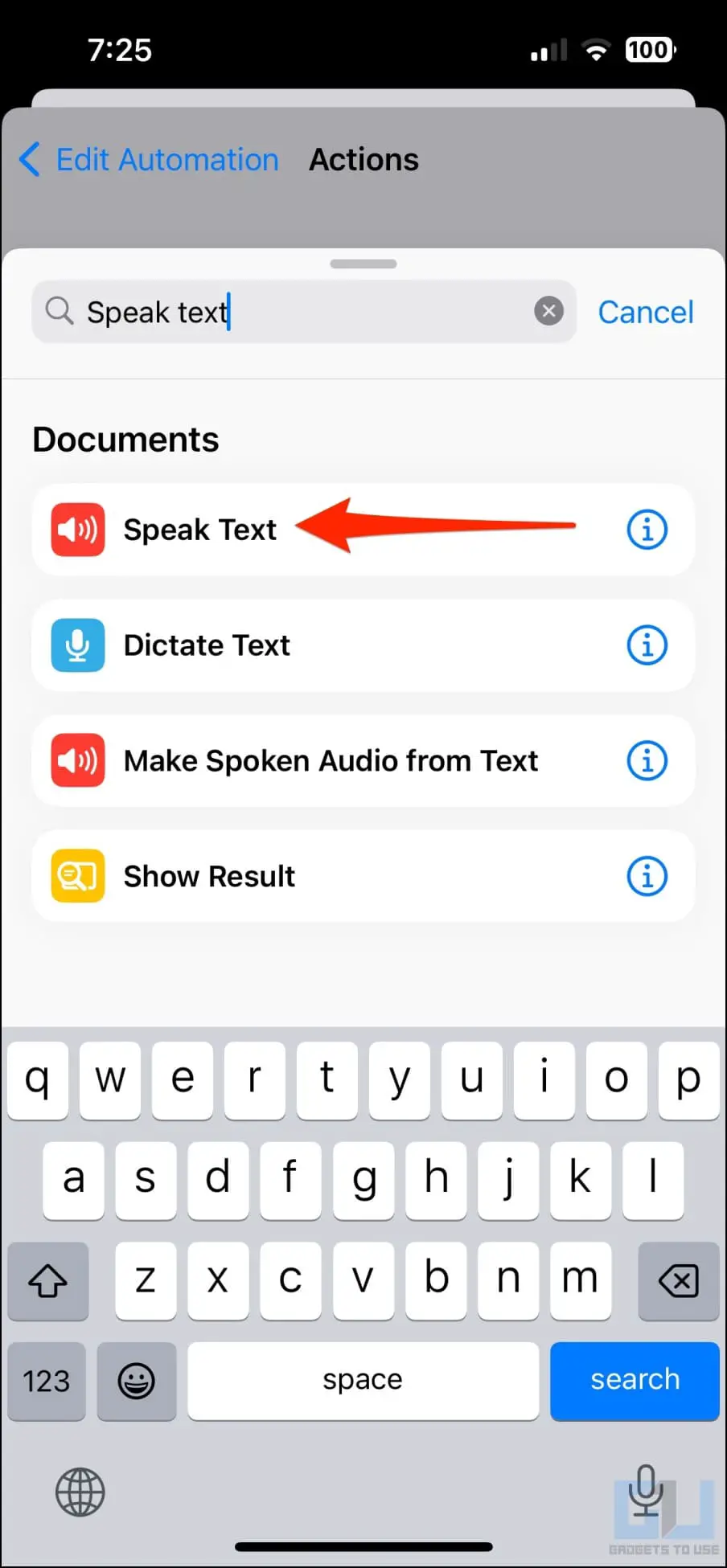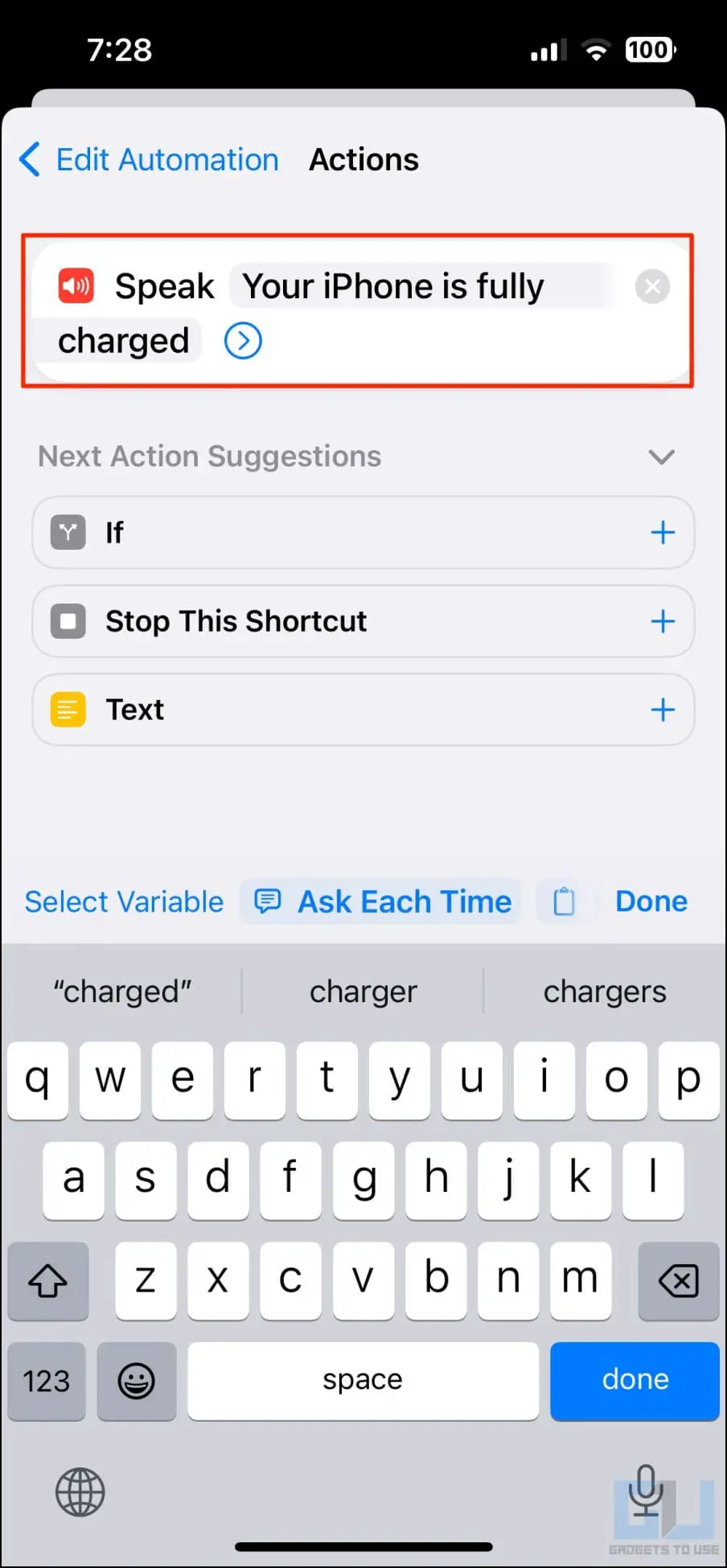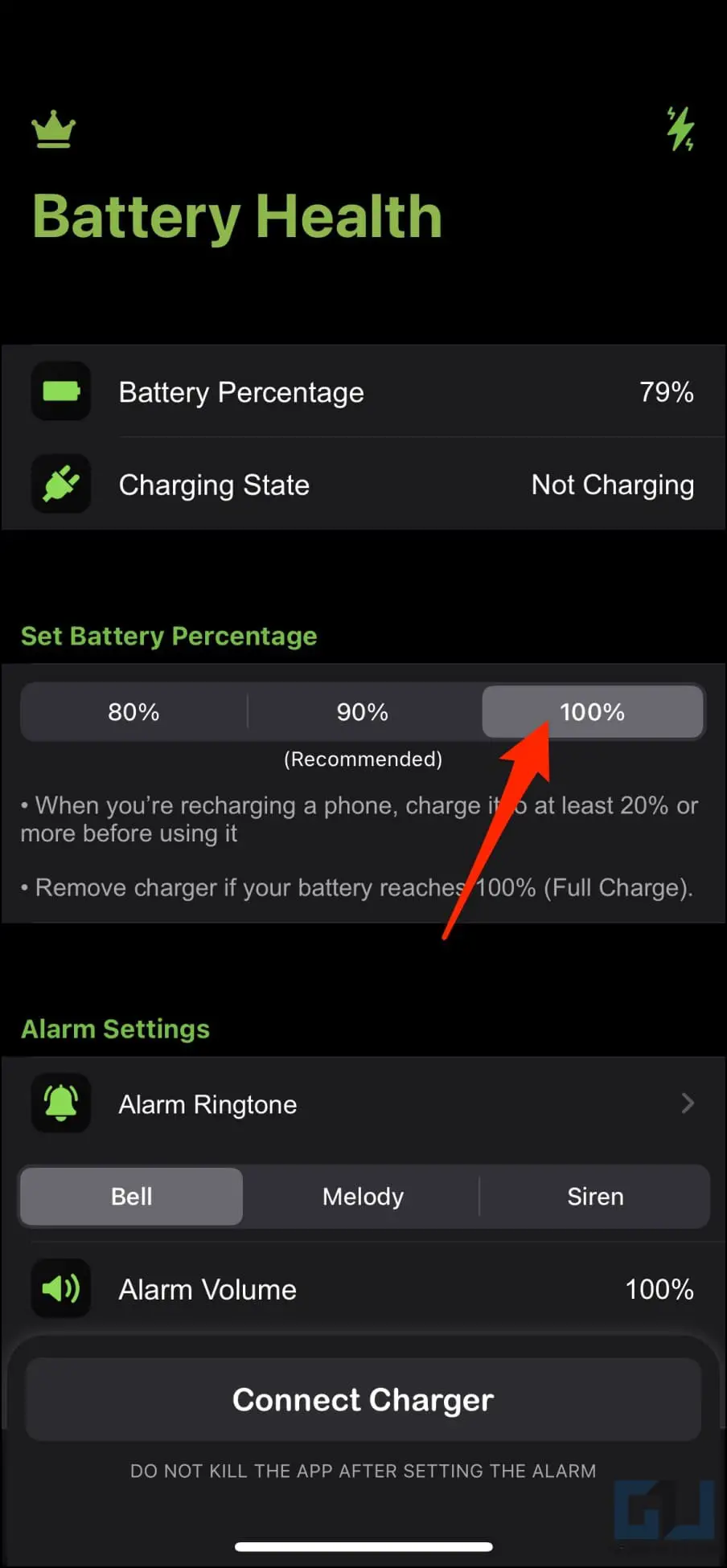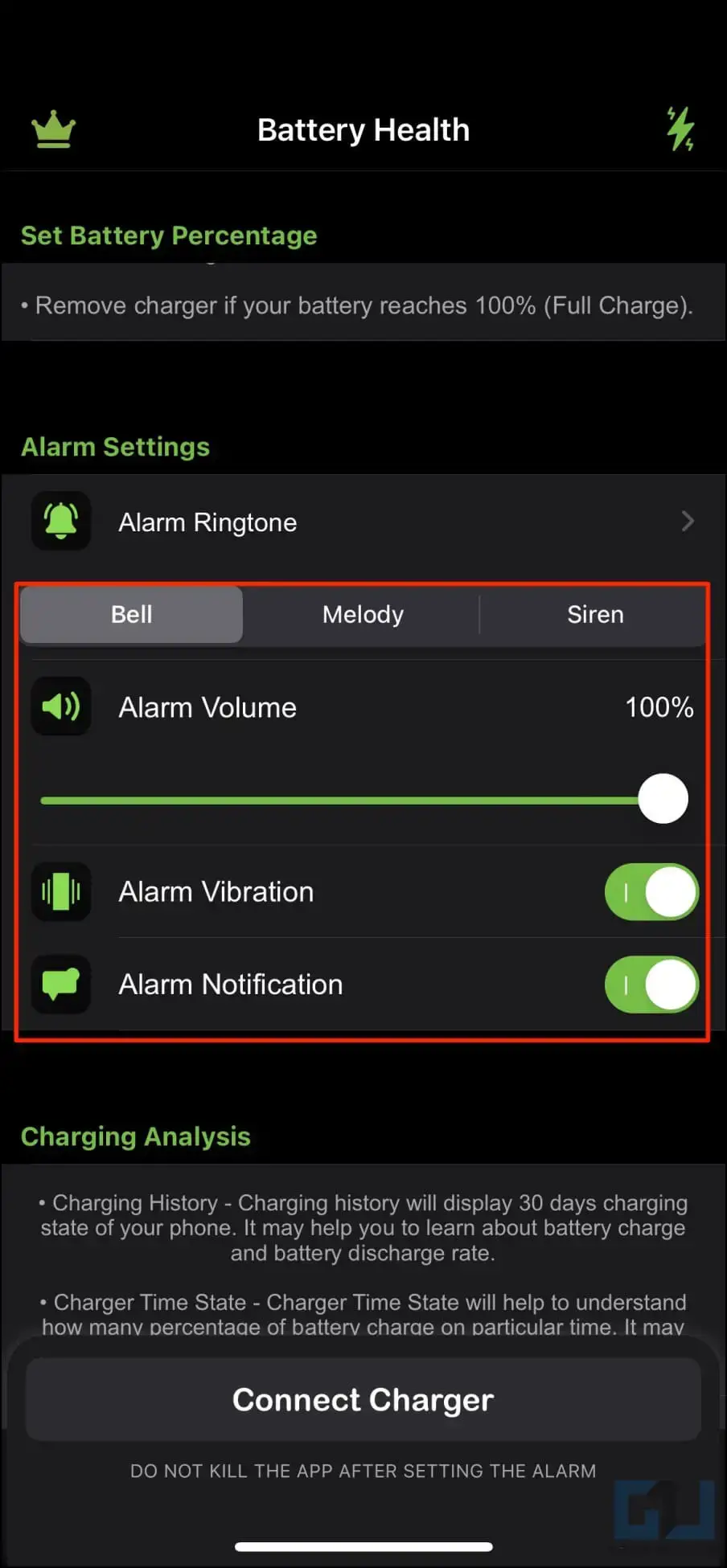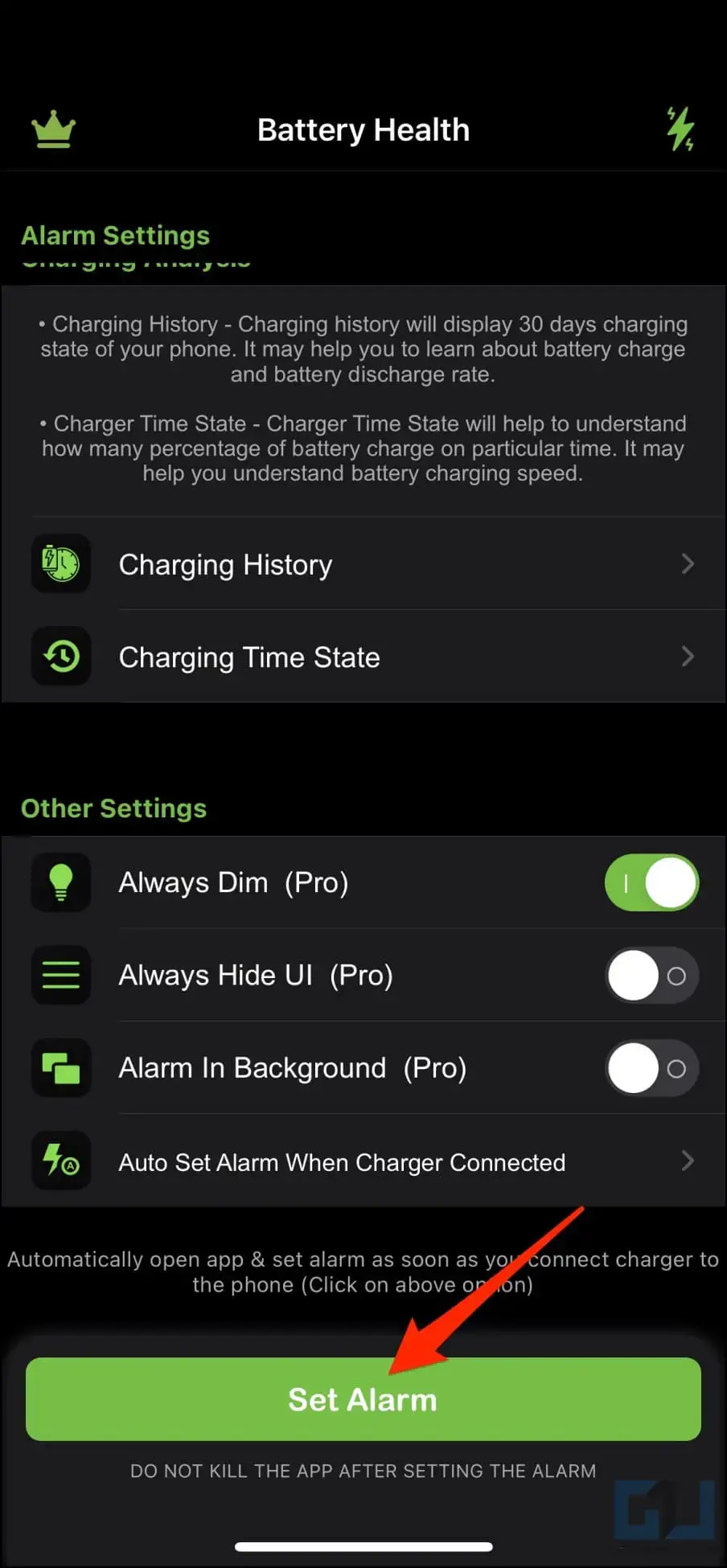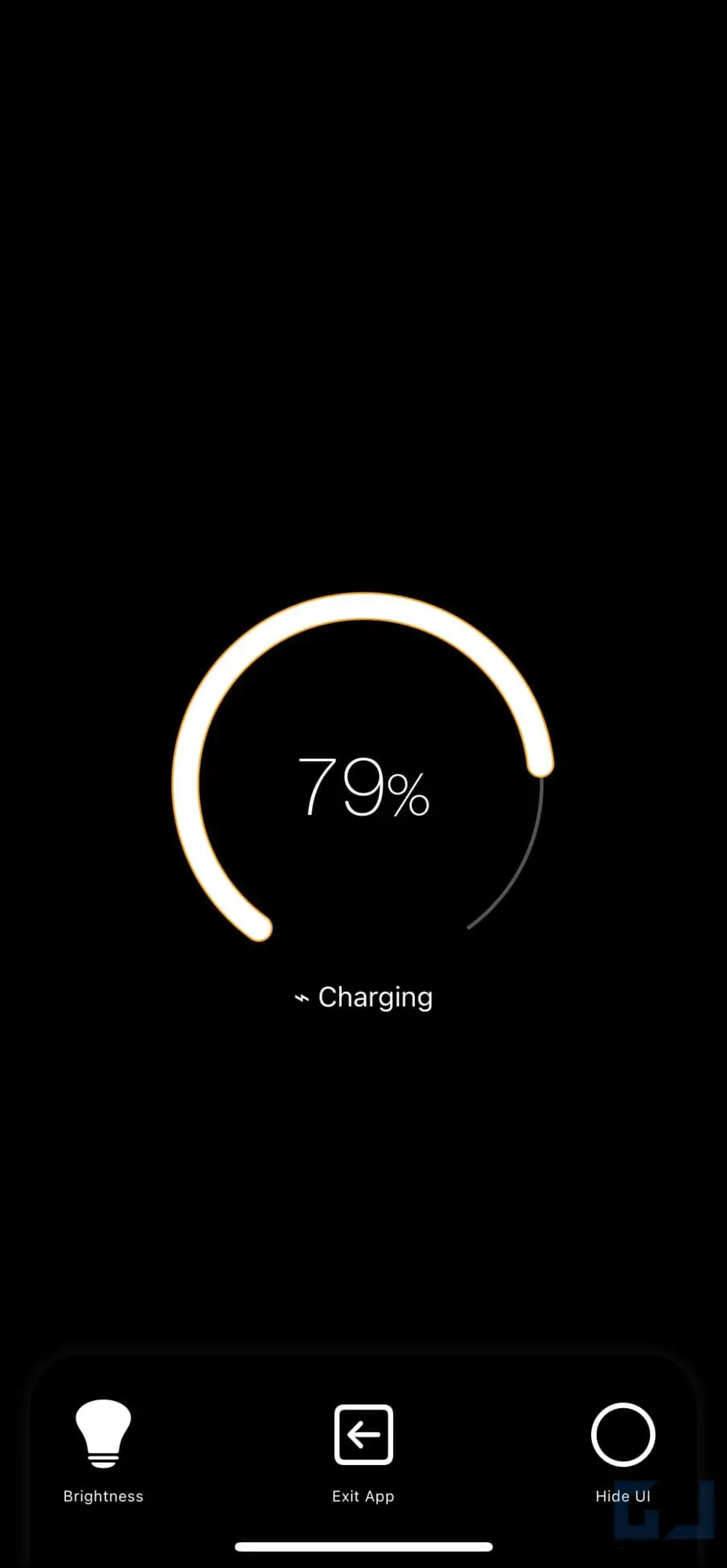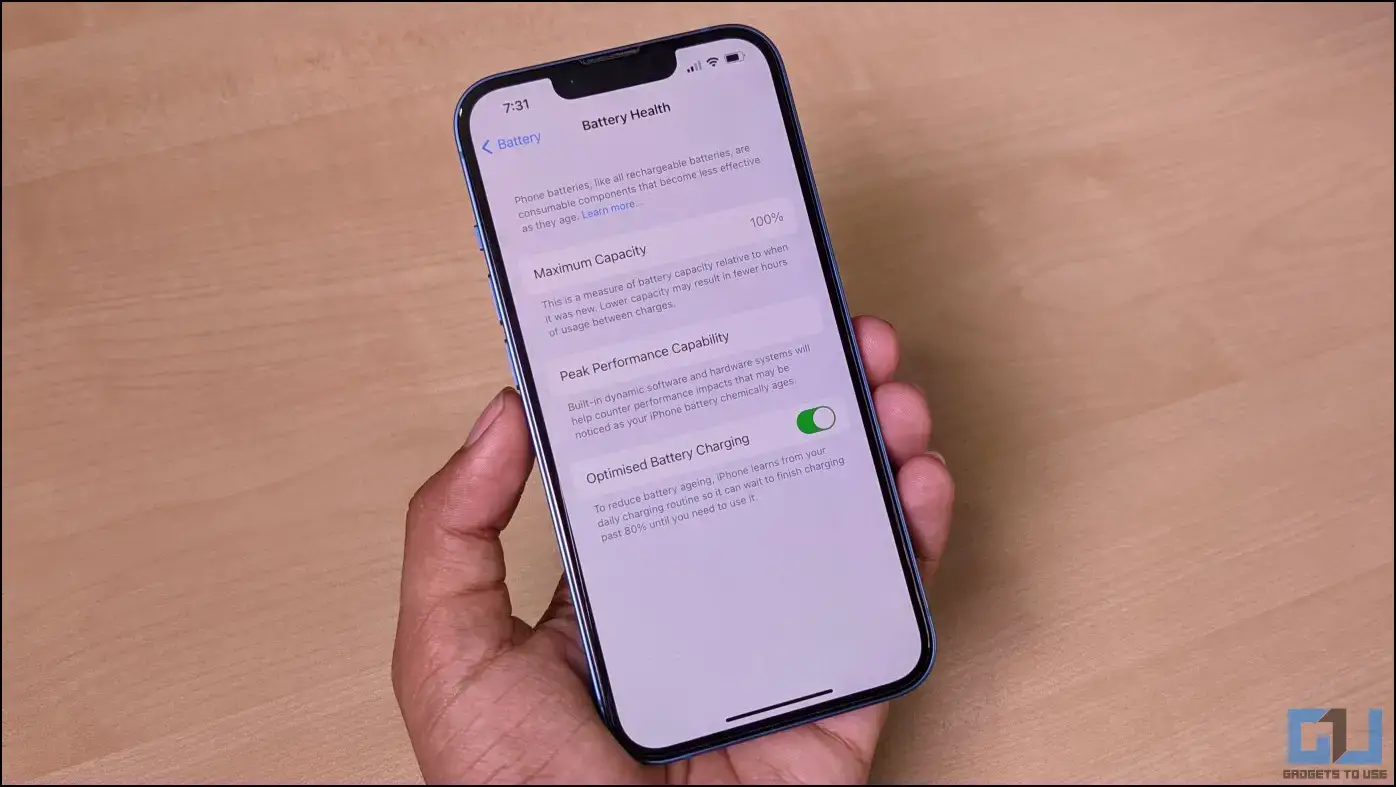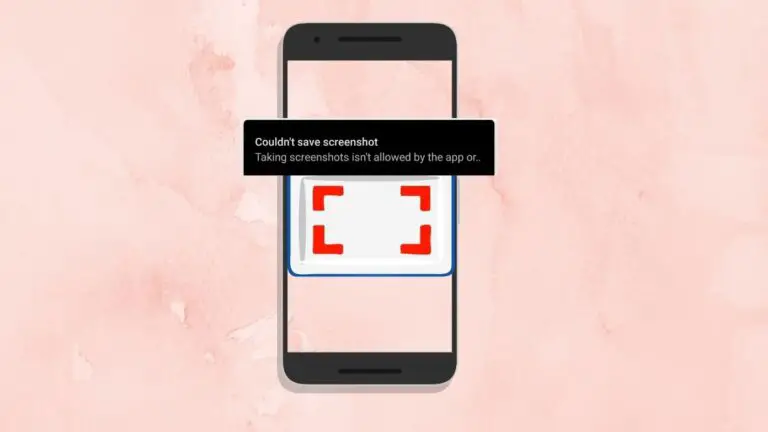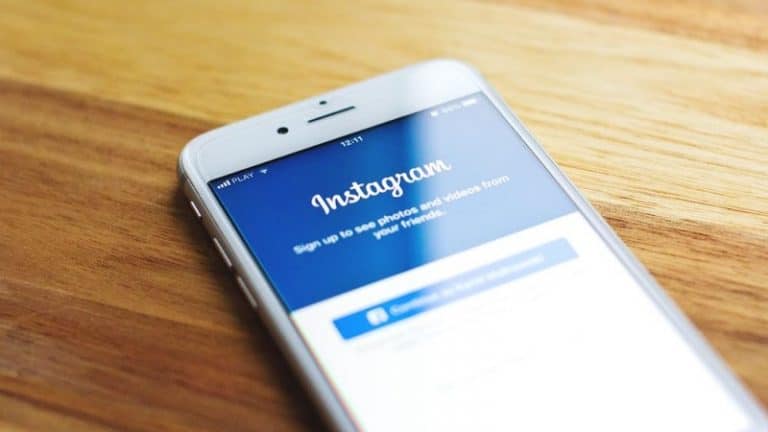3 manieren om volledige batterijmeldingen te krijgen op iPhone of iPad
iPhones hebben een overbelastingsbeveiliging die het opladen automatisch stopt bij 100% om de batterij gezond te houden. Maar nogmaals, er zijn geen waarschuwingen voor een volle batterij, wat vervelend kan zijn als u vaak vergeet dat uw iPhone is aangesloten of een herinnering wilt zodra deze 100% bereikt. In dit artikel vertellen we je hoe je de melding van een volledig opgeladen batterij op je iPhone of iPad kunt krijgen.
Hoe volledige batterijmelding op iPhone of iPad in te schakelen
Je iPhone of iPad is volledig opgeladen als de batterij-indicator 100% aangeeft. Het laadt niet meer op met de bliksemschicht die aangeeft dat het apparaat nog steeds op stroom is aangesloten. Omdat er geen gesproken waarschuwing is, is het gemakkelijk om het bord te missen en loop je het risico dat het apparaat langer dan nodig aangesloten blijft.
Gelukkig kan je iPhone je op de hoogte stellen door audio af te spelen of een aangepast bericht in te spreken, zoals "Ik ben opgeladen" of "Batterij is vol" wanneer de batterij 100% bereikt. En hier is hoe je het kunt doen.
Methode 1 - Melding van volle batterij ontvangen met behulp van snelkoppelingen
Met de Shortcuts-app op je iPhone kun je een persoonlijke automatisering maken die automatisch een melding activeert zodra het apparaat volledig is opgeladen. Zo weet je wanneer de telefoon volledig is opgeladen.
1. Open de snelkoppelingen app op je iPhone of iPad.
2. Klik op de Automatisering onderste tabblad.
3. Druk hier op de (+) pictogram in de rechterbovenhoek en selecteer Persoonlijke automatisering maken.
4. Scroll naar beneden en kies Batterijen Niveau als trigger.
5. Op het volgende scherm, sleep de schuifregelaar helemaal naar rechts en selecteer gelijk aan 100% uit onderstaande opties.
6. Klik op als u klaar bent volgend in de rechterbovenhoek.
7. pers Voeg actie toezoek naar "melding" en selecteer Toon meldingen.
8. Klik op de pijl naast de meldingstekst om deze uit te vouwen. Schakel de schakelaar in voor Geluid afspelen en geef het bij voorkeur een naam Batterijen waarschuwing.
9. Selecteer en verwijder nu de standaard Hello World-tekst. Vervang het door de tekst waarmee u wilt dat uw iPhone u waarschuwt, zoals "Batterij vol", "Batterij volledig opgeladen" of "Uw iPhone is opgeladen".
tien. Cliquer sur volgend.
11. Schakel de schakelaar uit voor vragen Avant In uitvoering en raak niet doen vragen als daarom gevraagd wordt. Anders zal uw iPhone om uw toestemming vragen voordat de waarschuwing wordt verzonden, waardoor het hele doel wordt verijdeld.
12. Raak ten slotte aan feiten je iPhone is klaar om je te waarschuwen dat hij volledig is opgeladen.
Telkens wanneer de batterij van uw iPhone tijdens het opladen een niveau van 100% bereikt, wordt u hiervan op de hoogte gesteld met een melding "Batterij volledig opgeladen" of welke tekst u ook hebt geselecteerd in stap 9. Vervolgens kunt u de iPhone-adapter loskoppelen om het opladen van uw iPhone te stoppen.
Helaas kunt u de meldingsaudio niet wijzigen. Standaard wordt het huidige meldingsgeluid van je iPhone afgespeeld. U kunt het echter muziek, spraaknotities of batterijniveau laten afspelen nadat de iPhone volledig is opgeladen met behulp van de onderstaande methoden.
Opmerking: U kunt waarschuwingen voor een bijna lege batterij instellen op uw iPhone door de schuifregelaar in stap 20 op 5% te zetten.
Methode 2 - Luister naar muziek, stem of spreek tekst wanneer de iPhone volledig is opgeladen
Door de bovenstaande methode voort te zetten, kan uw iPhone muziek of spraaknotities afspelen nadat de batterij volledig is opgeladen. Hij kan ook tekst aankondigen en uitspreken om aan te geven dat hij volledig is opgeladen. Hier is hoe:
Speel muziek
Als u wilt dat uw iPhone muziek afspeelt wanneer deze voor 100% is opgeladen, volgt u de onderstaande stappen:
1. Herhaal stap 1-7 van de bovenstaande methode.
2. pers Voeg actie toezoek naar "muziek" en selecteer Speel muziek.
3. Druk vervolgens op de muziek label en selecteer de muziek die je wilt afspelen. Zorg ervoor dat je Apple Music op je iPhone is geïnstalleerd.
4. tap volgenddésactiver vragen Avant In uitvoeringen sla de automatisering op.
Speel een spraakopname af
U kunt ook uw stem opnemen en een automatisering activeren om deze af te spelen zodra de batterij volledig is opgeladen. Hier is hoe:
1. Herhaal stap 1-7 van de bovenstaande methode.
2. pers Voeg actie toezoek naar "opname" en selecteer Opname afspelen.
3. Druk vervolgens op de Type lezing label en selecteer de gewenste spraakopname.
4. tap volgendéteindre vragen Avant In uitvoeringen sla de automatisering op.
Zeg 'Batterij vol' of 'Je iPhone is volledig opgeladen'
Als laatste en meest interessante - je kunt je iPhone hardop "Batterij vol", "Ik ben volledig opgeladen" of "Koppel me los" laten zeggen wanneer het opladen is voltooid. Volg onderstaande stappen:
1. Herhaal stap 1-7 van de bovenstaande methode.
2. pers Voeg actie toezoeken en selecteren Spreek de tekst uit.
3. Druk vervolgens op de Teksten etiket en type Je iPhone is volledig opgeladen, "" Batterijplein», of waar je hem ook over wilt laten praten.
4. Tik op de pijl onder het label om de spreeksnelheid, toonhoogte, taal en voorkeurstem te wijzigen.
5. Uitzetten Vraag voordat je rent en sla de automatisering op.
Methode 3 - Gebruik apps van derden voor waarschuwingen over een volle batterij
Als je de batterijwaarschuwingen van de Shortcuts-app niet leuk vindt of omslachtig vindt, kun je een app van derden gebruiken om je op de hoogte te stellen zodra de batterij van je iPhone volledig is opgeladen.
1. Download en installeer Battery Health – Charge Alarm uit de App Store op uw iPhone.
2. Open de app en stel het batterij alarm percentage in op 100%. Toestemming voor meldingen toestaan.
3. Selecteer vervolgens het beltoon- en alarmvolume.
4. Toestaan schakelaars voor Alarm trilling et Kennisgeving. Accepteer de toestemmingsprompt.
5. Sluit je iPhone aan op een oplader en druk op Stel het alarm in.
De app waarschuwt u automatisch met een akoestisch alarm zodra uw iPhone-batterij 100% is opgeladen. Jij kan typen Verberg gebruikersinterface om het altijd-aan-displaygevoel te krijgen op uw niet-professionele iPhones.
Als u geen meldingen ontvangt, opent u Parameters > Batterijen Gezondheid > activeren Opmerken en sta toe achtergrond Aanvraag Vernieuwen.
Veel Gestelde Vragen
V. Moet je je iPhone tot 100% opladen?
Af en toe je iPhone opladen tot 100% is prima. Extreme batterijbereiken (bijna 0 en 100%) zijn echter enigszins schadelijk voor de gezondheid van de batterij. En daarom wordt geadviseerd om de iPhone-batterij tussen de 20 en 80% te houden in plaats van deze altijd tot 100% op te laden.
V. Hoe de gezondheid van de iPhone-batterij te behouden?
U kunt de batterijstatus van uw iPhone langer behouden en zijn maximale lading behouden door:
- Laad hem op als dat nodig is in plaats van hem leeg te laten lopen tot 0% en hem dan volledig op te laden.
- Houd de batterij binnen het bereik van 40-80%.
- Gebruik de iPhone niet bij extreem lage of hoge temperaturen.
- De functie Geoptimaliseerd opladen van de batterij gebruiken op iOS.
- Vertrouw op originele of gecertificeerde PD-oplaadadapters en USB-kabels.
V. Hoe stel ik geluidswaarschuwingen voor een bijna lege batterij in op de iPhone?
In methode 1, in plaats van de schuifregelaar in te stellen op 100%, sleept u deze naar 20%, volgt u de rest van de stappen en stelt u de gesproken melding in op zoiets als "Batterij bijna leeg". Op deze manier kunt u geluidswaarschuwingen voor een bijna lege batterij instellen op uw iPhone.
V. Hoe schakel ik de ingebouwde waarschuwingen voor een bijna lege batterij op de iPhone uit?
Uw iPhone waarschuwt u automatisch als de batterij bijna leeg is zodra de lading is teruggebracht tot 20%. Er wordt ook gevraagd of u de energiebesparende modus wilt inschakelen. Momenteel is er geen manier om deze waarschuwing uit te schakelen.
V. Laadt uw iPhone niet meer dan 80% op of laadt hij te langzaam op?
Uw iPhone kan het opladen onderbreken boven 80% of te langzaam opladen als geoptimaliseerd opladen is ingeschakeld of als de batterij te heet wordt. U kunt geoptimaliseerd opladen uitschakelen en de iPhone laten afkoelen om ervoor te zorgen dat deze snel oplaadt.
Ga hiervoor naar Parameters > Batterijen > Batterijen Gezondheid et Opladen en zet uit Geoptimaliseerd Batterijen Opladen. Hier zijn andere manieren om te repareren dat de iPhone niet meer dan 80 oplaadt.
V. Is het veilig om de iPhone 's nachts op te laden?
Als u uw iPhone gewoonlijk aansluit voordat u naar bed gaat, leert deze automatisch uw gebruikspatroon kennen en wordt het opladen 's nachts onderbroken. De resterende batterij wordt net voor uw gebruikelijke wektijd opgeladen.
Dus ja, je kunt je iPhone 's nachts veilig opladen, zolang Geoptimaliseerd opladen is ingeschakeld. Het kost echter tijd om uw laadpatroon te analyseren. En aangezien recente iPhones PD-snelladen ondersteunen, raad ik aan om hem overdag of wanneer je wakker bent op te laden in plaats van hem 's nachts aan te sluiten. Naar mijn mening zou het beter zijn voor de batterijstatus van het apparaat.
pak
Zo kun je op je iPhone of iPad een alarm voor een volle batterij instellen. We hebben ook besproken hoe je je iPhone muziek en spraakmemo's kunt laten afspelen of kunt laten aankondigen dat hij volledig is opgeladen. Hoe dan ook, jij
Ontdek nog meer vergelijkingen, beoordelingen en producttests, evenals tips en trucs op neuf.tv